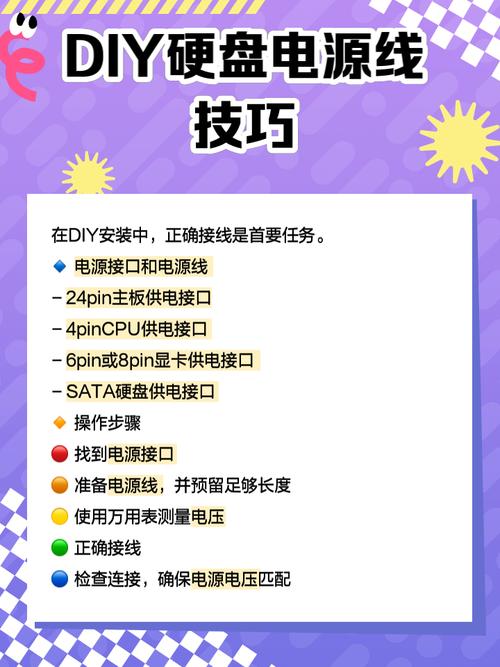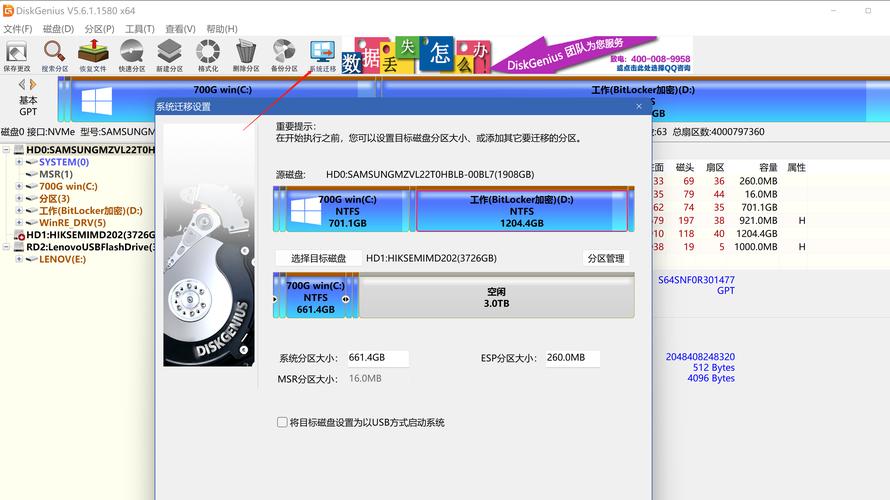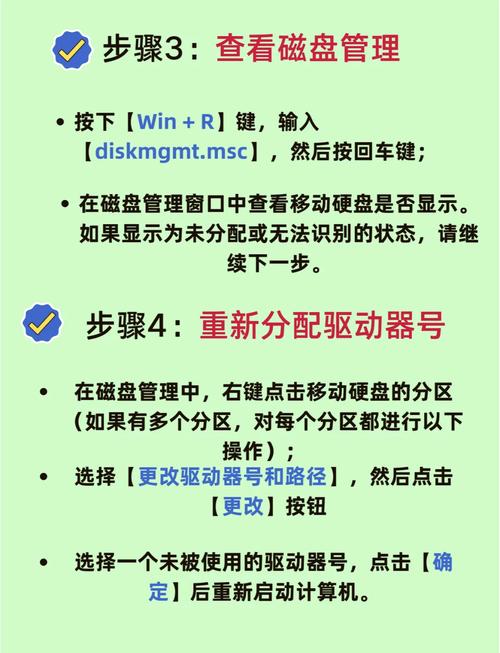在电脑中安装多块SATA硬盘,能显著增加存储容量,非常适合用于数据存储以及日常办公等多种用途。接下来,我会逐一阐述这一安装过程的详细步骤。

在安装多个SATA硬盘到电脑之前,务必进行充分的准备。首先,需要确认电脑主机的电源功率是否充足,因为每增加一块硬盘,都会导致电力消耗增加。如果电源功率不够,可能会导致电脑运行不稳定,甚至无法正常开机。然后,还需要检查机箱内剩余的硬盘安装位置,确保有足够的空间来安装新的硬盘。同时,要挑选合适的硬盘托架和螺丝,以便于后续的固定工作。
检查接口

电脑主板上的SATA接口数量和种类十分关键。必须查阅主板说明书,确定SATA接口的总数,同时也要了解剩余可用的接口数,这样才能顺利连接新的硬盘。另外,还需要弄清楚接口的具体类型,因为不同版本的SATA接口在数据传输速度上存在差异。建议将新硬盘连接到传输速度较快的接口上,以便更好地发挥硬盘的性能。电源接口也必须进行检验,而且某些电源设备所配备的SATA接口数量可能相对较少。
安装硬盘

在着手安装硬盘之前,得先把电脑的机箱打开,找到合适硬盘安放的地方。接下来,要小心地把硬盘轻轻地放到托架上,再用螺丝刀把它固定好。固定时要注意,螺丝不能拧得太松,也不能拧得太紧,以免对硬盘造成损伤。安装完毕后,将硬盘托架妥善放置于机箱的硬盘插槽内,然后重新拧紧螺丝,以保证硬盘的牢固固定,从而减少震动对硬盘可能造成的负面影响。
连接线缆

连接好SATA数据线和电源线是至关重要的步骤。首先,确保将SATA数据线的一端准确插入硬盘的SATA接口,同时注意接口的方向,以免接反造成硬盘或数据线的损坏。然后,将数据线的另一端连接到主板上尚未使用的SATA接口。最后,将SATA电源接口正确插入硬盘的电源接口。在连接线缆时,要特别注意线缆的排列,尽量降低线缆之间的缠绕,以保证机箱内部空间干净有序,这样的处理能够有效增强散热性能。
设置参数

硬盘安装并连接完毕,必须进入BIOS系统来调整相关参数。电脑重启后,在开机过程中要留心屏幕上的提示信息,并按照提示操作按键进入BIOS设置界面。进入BIOS后,需要找到“存储”或“集成外围设备”这一选项,目的是确认新安装的硬盘是否已被系统成功识别。如果检测到有新硬盘的存在,就需要对硬盘的模式进行设置,一般会选择ACHI模式来提升硬盘的性能。完成设置后,记得保存更改并退出BIOS设置界面。
分区格式化

安装工作初步完成后,需对新增的硬盘进行分区及格式化操作。在Windows系统里,首先在“我的电脑”图标上右击,再选择“管理”功能。进入计算机管理界面后,找到并点击“磁盘管理”区域。此时,新购买的硬盘将以未分配的空间状态显现。随后,对该未分配空间右击,并选择“新建简单卷”选项。遵循系统指引,调整分区尺寸及文件系统等关键参数。完成这些操作后,硬盘分区与格式化任务便告完成。

安装SATA硬盘时,你遇到了难题吗?若这篇内容对你有所启发,不妨点赞,同时也可以将它推荐给更多的人。